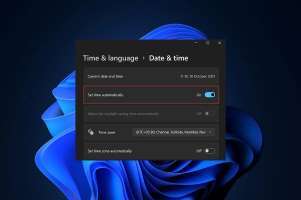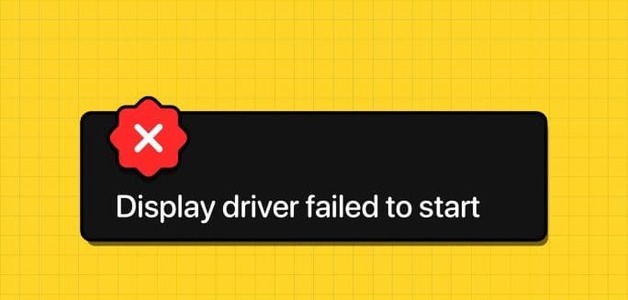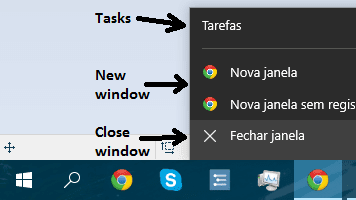Ini tahun 2021 dan Zoom terus menjadi pilihan de facto untuk bisnis kecil dan organisasi untuk rapat digital. Rapat Zoom Anda berikutnya dapat menjadi sia-sia jika Anda mengalami penundaan audio selama percakapan. Beberapa pengguna mengalami masalah ini, dan dalam posting ini, kami akan memecahkan masalah keterlambatan audio Zoom pada Windows 10 dan Windows 11.

Ada banyak faktor yang memengaruhi penundaan audio Zoom. Sulit untuk menentukan satu alasan untuk keterlambatan audio Zoom. Kami akan mulai dengan trik pemecahan masalah paling sederhana dan kemudian beralih ke metode lanjutan untuk memperbaiki masalah.
1. Gunakan koneksi internet yang lebih cepat
Koneksi internet yang lambat atau lambat adalah salah satu alasan utama di balik penundaan Zoom .suara pada Windows. Zoom adalah aplikasi yang membutuhkan banyak sumber daya yang membutuhkan bandwidth yang baik untuk rapat video yang lancar.
Jika Anda menggunakan kecepatan internet satu digit, Anda mungkin mengalami masalah perekaman video serta penundaan audio. Peserta mungkin hanya melihat wajah Anda, tetapi suara akan muncul setelah penundaan yang signifikan.

Semuanya dapat menyebabkan kebingungan dan kesalahan selama panggilan Zoom terus menerus. Pastikan Anda bekerja dengan koneksi internet yang cepat. Jika aplikasi lain berjalan di latar belakang dan menghabiskan bandwidth internet Anda, jeda selama rapat Zoom.
2. Periksa laptop Anda
Apakah mikrofon laptop Windows saya berfungsi? Anda mungkin ingin memeriksa ulang ini sebelum memulai rapat Zoom Anda. Zoom menyediakan opsi untuk memeriksa mikrofon di pengaturan. Inilah cara Anda mengujinya.
Perlengkapan 1: Buka Zoom di Windows.
Perlengkapan 2: Klik pada ikon Pengaturan di bagian atas.
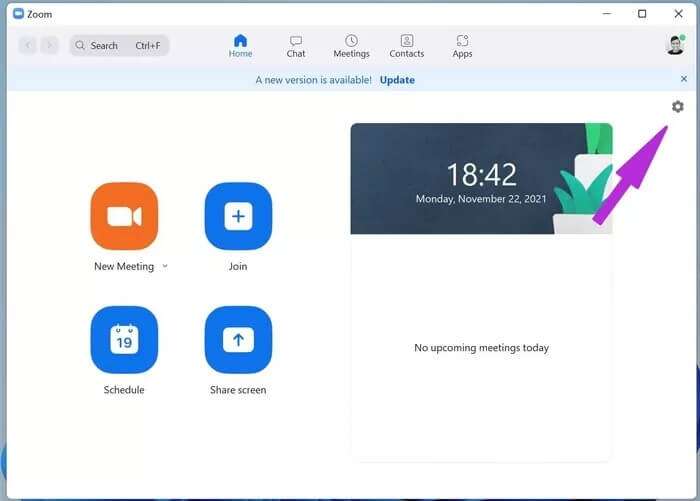
3: Buka menu audio.
Perlengkapan 4: Pilih mikrofon default Anda dan klik tombol Uji Mikrofon.
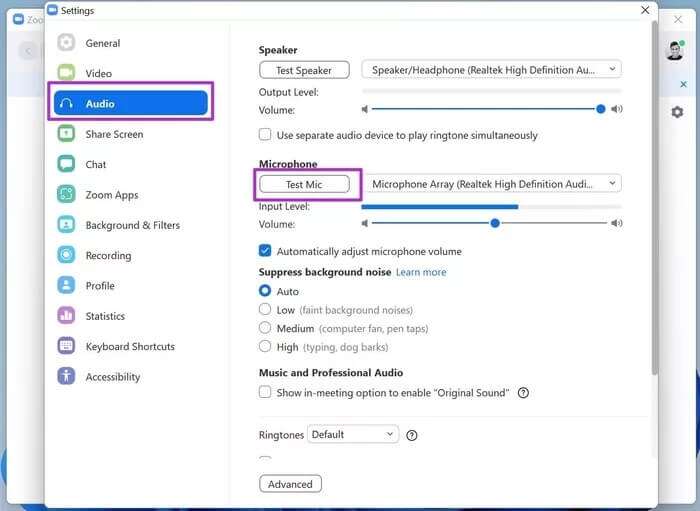
3. Gunakan mikrofon eksternal untuk kualitas suara yang lebih baik
Jika Anda sudah bekerja dengan mikrofon yang rusak di Windows, saatnya untuk menggantinya dengan mikrofon khusus.
Pasar penuh dengan mikrofon pihak ketiga untuk digunakan dengan perangkat Windows. Investasi semacam itu masuk akal bagi pengguna berpengalaman yang sering melakukan panggilan Zoom di siang hari.

Setelah menyiapkan mikrofon baru di Windows, jangan lupa untuk mengubah mikrofon default dari menu pengaturan Zoom.
Buka pengaturan Zoom dan buka Audio. Dari Mikrofon, pilih mikrofon default dan mulai rapat Zoom.
4. Periksa koneksi BLUETOOTH
Apakah Anda mencoba melakukan panggilan Zoom dengan headset Bluetooth? Anda mungkin ingin memeriksa koneksi Bluetooth. Koneksi Bluetooth yang tidak dapat diandalkan dapat menyebabkan penundaan audio dalam rapat Zoom.
Pastikan koneksi Bluetooth Anda berfungsi dengan baik sebelum memulai rapat Zoom. Lihat panduan khusus kami jika Anda mengalami masalah koneksi Bluetooth di Windows 11.
5. Perbarui driver mikrofon
Driver mikrofon yang kedaluwarsa dapat mengganggu penundaan audio Zoom. Kamu butuh Perbarui driver ke versi terbaru dari menu Device Manager. Begini caranya.
Perlengkapan 1: Tekan tombol Windows dan buka menu Device Manager.
Perlengkapan 2: Perluas daftar input dan output audio.
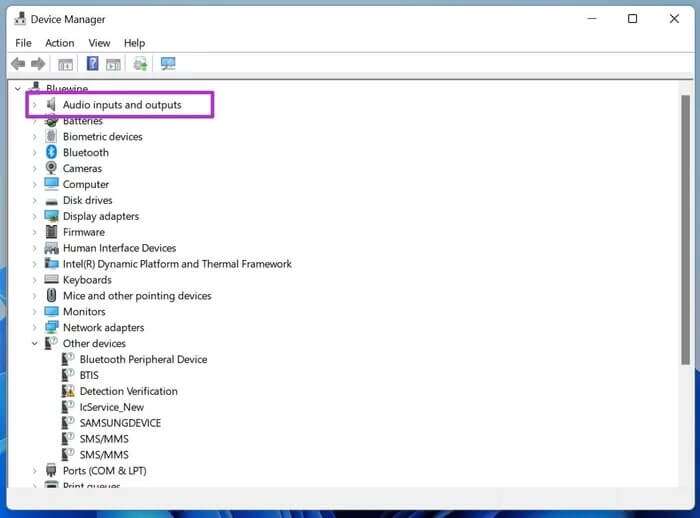
3: Temukan mikrofon perangkat Anda saat ini dari daftar.
Perlengkapan 4: Klik kanan padanya dan perbarui driver mikrofon Anda ke versi terbaru.

6. Periksa mikrofon headset
Dalam metode keempat, kami meminta Anda untuk memeriksa koneksi Bluetooth di laptop Windows Anda. Sekarang Anda perlu memeriksa mikrofon headset. Mikrofon headset yang rusak dapat menyebabkan penundaan audio selama panggilan Zoom.

Untuk memastikan mikrofon headset berfungsi seperti yang diharapkan, Anda dapat menelepon seseorang dan menanyakan apakah mereka dapat mendengar Anda dengan baik. Jika ya, maka Anda siap untuk melanjutkan dan menggunakan headphone bluetooth. Jika tidak, Anda perlu mengubah perangkat input untuk panggilan Zoom.
7. Peras kebisingan latar belakang
Aplikasi Zoom Windows memiliki opsi untuk menghilangkan kebisingan latar belakang. Itu dapat menyaring suara yang mengganggu untuk meningkatkan kualitas suara. Suara latar belakang seperti gesekan kertas, kait keyboard, suara kipas, dll. akan disaring untuk menawarkan pengalaman yang lebih baik.
Perlengkapan 1: Buka aplikasi Zoom dan ketuk roda gigi pengaturan di bagian atas.
Perlengkapan 2: Buka menu audio.
3: Secara default, peredam bising latar belakang diatur ke otomatis. Pilih Tinggi, dan itu akan menghapus semua jenis kebisingan dari latar belakang.
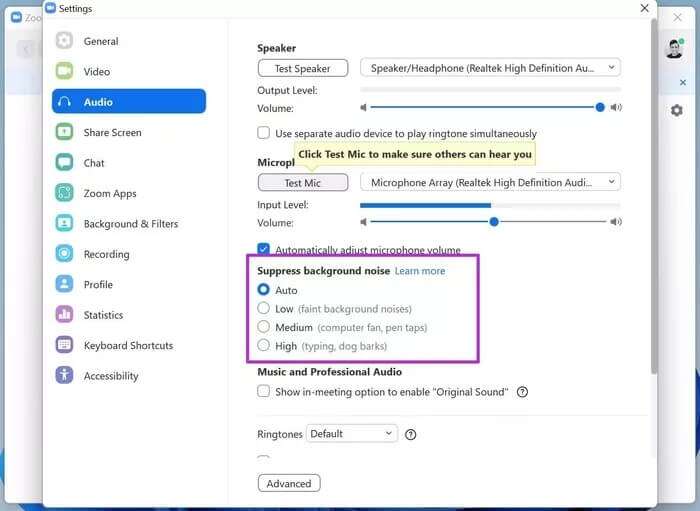
Peserta hanya akan mendengar suara Anda dan bukan suara acak lainnya selama panggilan.
8. Pembaruan zoom
Zoom secara teratur memperbarui aplikasi dengan fitur baru dan perbaikan bug. Anda mungkin menggunakan Zoom versi lama, yang menyebabkan penundaan audio dan masalah lainnya.
Buka Zoom dan klik menu profil di bagian atas. Periksa pembaruan dan instal Zoom versi terbaru untuk menghilangkan kesalahan.
Nikmati pengalaman audio yang halus di ZOOM
Penundaan audio Zoom mungkin memaksa Anda untuk mencari alternatif. Tetapi masalah penundaan audio disebabkan oleh faktor lain, Anda akan terus mengalami penundaan yang sama di aplikasi panggilan video lainnya. Ikuti trik di atas dan perbaiki penundaan audio Zoom di Windows.